Το iPhone σας είναι εξοπλισμένο με εντυπωσιακές δυνατότητες κάμερας για λήψη φωτογραφιών υψηλής ποιότητας. Ωστόσο, ακόμη και με τις εξελίξεις στην τεχνολογία της κάμερας, υπάρχει πάντα περιθώριο βελτίωσης. Αυτό το άρθρο έχει σκοπό να εξερευνήσει πώς να βελτιώσετε μια φωτογραφία σε ένα iPhone. Μπορείτε να μάθετε πρακτικές συμβουλές για να ξεκλειδώσετε πλήρως τις δυνατότητες των εικόνων σας.
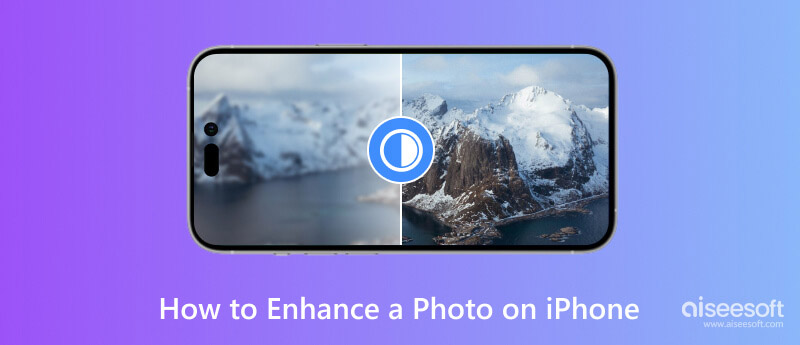
Το iPhone σας διαθέτει ενσωματωμένα εργαλεία επεξεργασίας που μπορούν να βελτιώσουν τις φωτογραφίες σας. Ξεκινήστε με πρόσβαση στην εφαρμογή Φωτογραφίες και επιλέγοντας την εικόνα που θέλετε να βελτιώσετε. Στη συνέχεια, χρησιμοποιήστε εργαλεία όπως Έκθεση, Αντίθεση και Κορεσμός για να προσαρμόσετε τη συνολική εμφάνιση και αίσθηση της φωτογραφίας σας. Ο πειραματισμός με αυτά τα βασικά εργαλεία μπορεί να μεταμορφώσει άμεσα την εικόνα σας, ενισχύοντας τη ζωντάνια και το βάθος της.
Για να βελτιώσετε μια φωτογραφία στο iPhone σας, θα πρέπει να την ανοίξετε στην εφαρμογή Φωτογραφίες και να πατήσετε το Αλλαγή κουμπί. Μπορείτε να πατήσετε AUTO και σύρετε το ρυθμιστικό αριστερά ή δεξιά για να βελτιστοποιήσετε το αρχείο εικόνας με βάση τις ανάγκες σας. Επιπλέον, μπορείτε να βελτιώσετε τη ζωντάνια και τον κορεσμό των χρωμάτων χρησιμοποιώντας το εργαλείο Κορεσμός, να χρησιμοποιήσετε το εργαλείο Ισορροπίας λευκού για να προσαρμόσετε τη θερμοκρασία χρώματος, να ακονίσετε τις λεπτομέρειες, να προσαρμόσετε την Αντίθεση, τη Φωτεινότητα και την Έκθεση και να εφαρμόσετε φίλτρα.
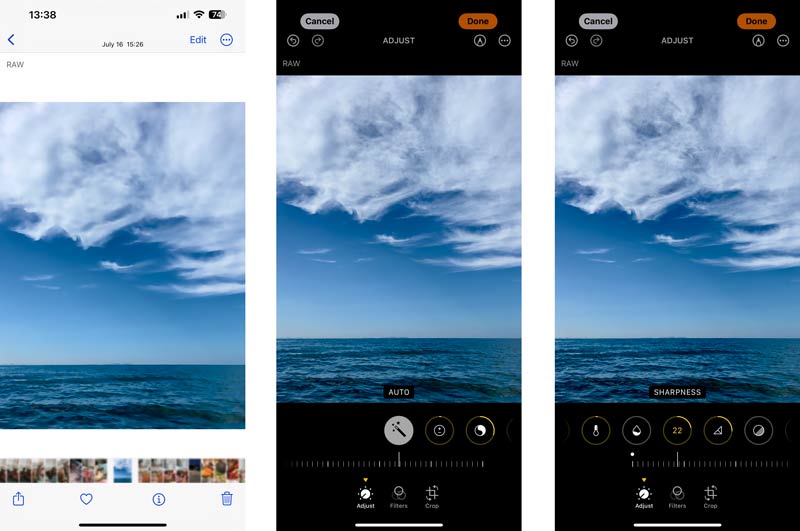
Ενώ τα ενσωματωμένα εργαλεία επεξεργασίας στο iPhone είναι πανίσχυρα, οι εφαρμογές επεξεργασίας τρίτων προσφέρουν πρόσθετες λειτουργίες και στοιχεία ελέγχου λεπτομερούς ρύθμισης. Υπάρχουν ισχυρά εργαλεία βελτίωσης φωτογραφιών διαθέσιμα στο διαδίκτυο που μπορούν να μας βοηθήσουν να βελτιώσουμε τις φωτογραφίες σας iPhone χωρίς κανένα κόστος. Ένα τέτοιο εργαλείο είναι Aiseesoft Image Upscaler Online. Αυτό το μέρος λέει πώς να το χρησιμοποιήσετε για να βελτιώσετε μια φωτογραφία στο iPhone σας δωρεάν.
Το Aiseesoft Image Upscaler Online είναι ένας ισχυρός online ενισχυτής εικόνας που ειδικεύεται στη βελτίωση της ποιότητας των εικόνων σας. Χρησιμοποιεί προηγμένους αλγόριθμους για την αναβάθμιση και τη βελτίωση της ανάλυσης των φωτογραφιών, με αποτέλεσμα βελτιωμένη λεπτομέρεια και ευκρίνεια. Ως διαδικτυακό εργαλείο, προσφέρει την ευκολία προσβασιμότητας από οποιαδήποτε συσκευή, συμπεριλαμβανομένων των iPhone, iPad, τηλεφώνου Android και υπολογιστή.
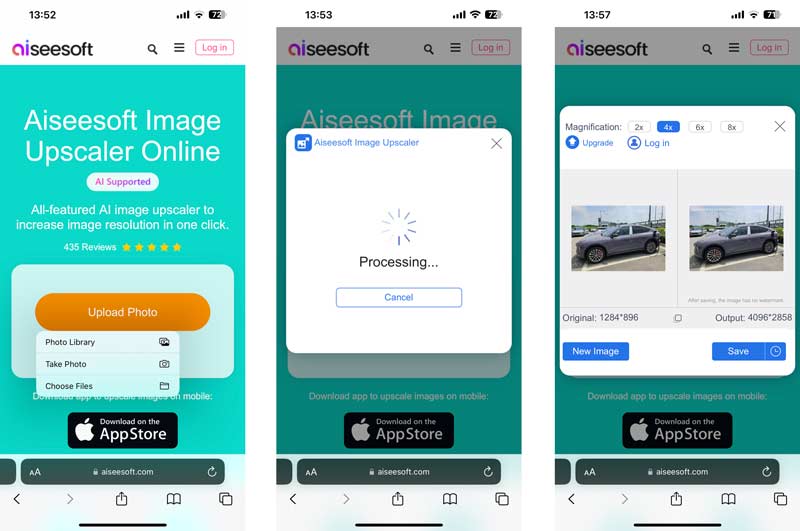
Για να βελτιώσετε τις φωτογραφίες σας iPhone και να τις κάνετε να φαίνονται πιο ζωντανές και επαγγελματικές, μπορείτε να χρησιμοποιήσετε το Picwand εφαρμογή. Μπορείτε να εγκαταστήσετε την εφαρμογή βελτίωσης φωτογραφιών από το App Store. Όταν φτάσετε στο Aiseesoft Image Upscaler Online σελίδα, πατήστε το κουμπί App Store για να εντοπίσετε γρήγορα την εφαρμογή. Μόλις εγκατασταθεί, ανοίξτε την εφαρμογή για να ξεκινήσετε με τη βελτίωση των φωτογραφιών σας.
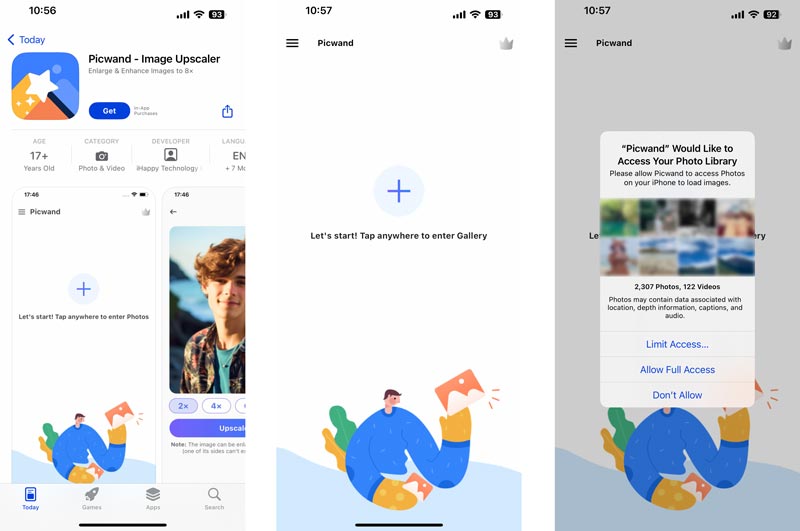
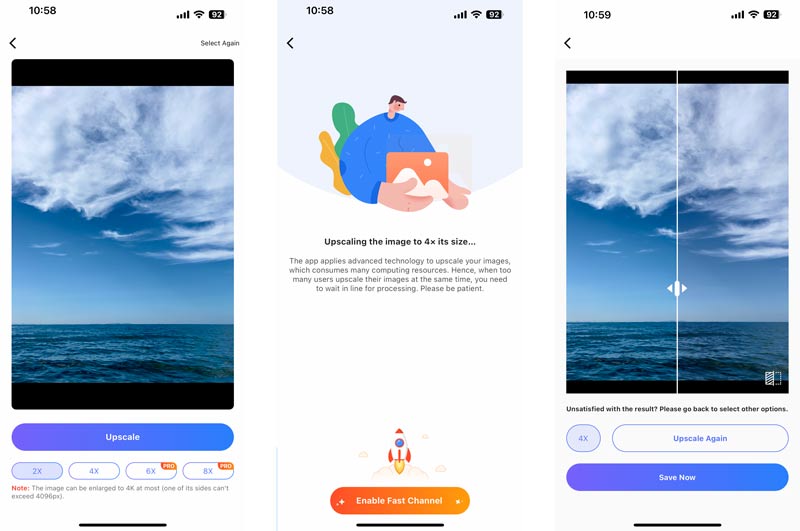
Είναι η βελτίωση της φωτογραφίας το ίδιο με την αναβάθμιση;
Η βελτίωση και η αναβάθμιση των φωτογραφιών σχετίζονται αλλά δεν είναι το ίδιο πράγμα. Η βελτίωση της φωτογραφίας αναφέρεται στη βελτίωση της συνολικής ποιότητας μιας εικόνας, η οποία μπορεί να περιλαμβάνει διάφορες ρυθμίσεις, όπως ρύθμιση φωτεινότητας, αντίθεσης, ισορροπίας χρωμάτων ή αφαίρεση θορύβου ή ατελειών.
Από την άλλη πλευρά, η αναβάθμιση αναφέρεται στην αύξηση της ανάλυσης ή του μεγέθους της εικόνας διατηρώντας παράλληλα την ποιότητά της όσο το δυνατόν περισσότερο. Αυτό γίνεται συνήθως όταν μια εικόνα χρειάζεται μεγέθυνση για λόγους εκτύπωσης ή προβολής. Οι αλγόριθμοι αναβάθμισης στοχεύουν στην προσθήκη νέων λεπτομερειών ή στη συμπλήρωση πληροφοριών που λείπουν για να κάνουν την αναβαθμισμένη εικόνα να φαίνεται όσο πιο ευκρινής και λεπτομερής γίνεται.
Πώς μπορώ να ρετουσάρω μια φωτογραφία στο iPhone μου;
Μεταβείτε στην εφαρμογή Φωτογραφίες και ανοίξτε τη φωτογραφία που θέλετε να ρετουσάρετε. Πατήστε Επεξεργασία στην επάνω δεξιά γωνία της οθόνης. Επιλέξτε το εργαλείο Adjustments για να αποκτήσετε πρόσβαση σε διάφορες επιλογές επεξεργασίας, όπως Light, Color και B&W. Προσαρμόστε τις διαφορετικές πτυχές της φωτογραφίας σας όπως θέλετε. Σύρετε προς τα αριστερά ή προς τα δεξιά μέσα σε κάθε επιλογή προσαρμογής για να αυξήσετε ή να μειώσετε την έντασή της. Μόλις τελειώσετε με τις προσαρμογές, πατήστε Τέλος για να αποθηκεύσετε τις αλλαγές σας.
Έχει το iPhone ενσωματωμένα φίλτρα για τη βελτίωση των φωτογραφιών;
Ναι, το iPhone έχει ενσωματωμένα φίλτρα που μπορείτε να χρησιμοποιήσετε βελτιώστε τις φωτογραφίες σας. Αυτά τα φίλτρα σάς επιτρέπουν να αλλάξετε άμεσα την εμφάνιση και την αίσθηση των φωτογραφιών σας προσαρμόζοντας πράγματα όπως η αντίθεση, ο κορεσμός, η έκθεση και άλλα. Μπορείτε να αποκτήσετε πρόσβαση στα φίλτρα μέσω της εφαρμογής Φωτογραφίες στο iPhone σας.
Συμπέρασμα
Βελτίωση φωτογραφιών στο iPhone σας είναι μια δημιουργική διαδικασία που μπορεί να μεταμορφώσει μια συνηθισμένη εικόνα σε κάτι εξαιρετικό. Ακολουθήστε τις πρακτικές συμβουλές που περιγράφονται σε αυτήν την ανάρτηση. Μπορείτε να βελτιώσετε την ποιότητα των εικόνων σας, να διατηρήσετε αναμνήσεις, να αφήσετε μόνιμη εντύπωση στα μέσα κοινωνικής δικτύωσης και ακόμη και να επιδείξετε επαγγελματικά τις φωτογραφικές σας δεξιότητες.

Το Video Converter Ultimate είναι εξαιρετικός μετατροπέας βίντεο, πρόγραμμα επεξεργασίας και ενισχυτής για μετατροπή, βελτίωση και επεξεργασία βίντεο και μουσικής σε 1000 μορφές και πολλά άλλα.
100% ασφαλής. Χωρίς διαφημίσεις.
100% ασφαλής. Χωρίς διαφημίσεις.